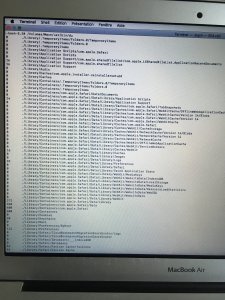Vous utilisez un navigateur non à jour ou ancien. Il ne peut pas afficher ce site ou d'autres sites correctement.
Vous devez le mettre à jour ou utiliser un navigateur alternatif.
Vous devez le mettre à jour ou utiliser un navigateur alternatif.
10.15 Catalina MacOS n’a pas pu être installé sur votre ordinateur
- Créateur du sujet lil-mav
- Date de début
M
Membre supprimé 1060554
Invité
M
Membre supprimé 1060554
Invité
Voici le topo -->
- dans la fenêtre des 4 Utilitaires macOS > lance l'option : "Restaurer d'après une sauvegarde Time Machine" > choisis le volume affiché Macintosh HD comme cible de la restauration. Tu vas voir affichée la liste des snapshots ; choisis le plus récent = com.apple.TimeMachine. 2019-10-08-120734 > presse le bouton lançant la restauration.
=> en moins d'une minute > le volume sera restauré à son état de ce moment-là > le Mac redémarré > et tu pourras réouvrir ta session -->
- dans la fenêtre des 4 Utilitaires macOS > lance l'option : "Restaurer d'après une sauvegarde Time Machine" > choisis le volume affiché Macintosh HD comme cible de la restauration. Tu vas voir affichée la liste des snapshots ; choisis le plus récent = com.apple.TimeMachine. 2019-10-08-120734 > presse le bouton lançant la restauration.
=> en moins d'une minute > le volume sera restauré à son état de ce moment-là > le Mac redémarré > et tu pourras réouvrir ta session -->
- confirme si ça a fonctionné.
Bonjour à tous,
Vu le nombre de pages de ce thread, je pense que je ne suis pas le seul à avoir eu le problème
De mon côté il me restait 30Go de libre et la MAJ n'en faisait visiblement que 8 donc je pensais que tout serait OK... mais non
J'ai suivi les premières étapes de la procédure, voici le résultat du copier-coller :
Est-ce que pour la suite tout est "personnalisé" ou je peux lire les autres pages du thread pour savoir quoi faire et ainsi ne pas déranger plus que nécessaire les vénérables admins et membres actifs de ces lieux ? ^^
Vu le nombre de pages de ce thread, je pense que je ne suis pas le seul à avoir eu le problème
De mon côté il me restait 30Go de libre et la MAJ n'en faisait visiblement que 8 donc je pensais que tout serait OK... mais non
J'ai suivi les premières étapes de la procédure, voici le résultat du copier-coller :
Bloc de code:
-bash-3.2# diskutil list
/dev/disk0 (internal, physical):
#: TYPE NAME SIZE IDENTIFIER
0: GUID_partition_scheme *251.0 GB disk0
1: EFI EFI 209.7 MB disk0s1
2: Apple_APFS Container disk1 250.8 GB disk0s2
/dev/disk1 (synthesized):
#: TYPE NAME SIZE IDENTIFIER
0: APFS Container Scheme - +250.8 GB disk1
Physical Store disk0s2
1: APFS Volume Macintosh HD 234.8 GB disk1s1
2: APFS Volume Preboot 42.9 MB disk1s2
3: APFS Volume Recovery 510.6 MB disk1s3
4: APFS Volume VM 2.1 GB disk1s4
/dev/disk2 (disk image):
#: TYPE NAME SIZE IDENTIFIER
0: GUID_partition_scheme +2.1 GB disk2
1: Apple_HFS macOS Base System 2.0 GB disk2s1
/dev/disk3 (disk image):
#: TYPE NAME SIZE IDENTIFIER
0: untitled +5.2 MB disk3
/dev/disk4 (disk image):
#: TYPE NAME SIZE IDENTIFIER
0: untitled +524.3 KB disk4
/dev/disk5 (disk image):
#: TYPE NAME SIZE IDENTIFIER
0: untitled +524.3 KB disk5
/dev/disk6 (disk image):
#: TYPE NAME SIZE IDENTIFIER
0: untitled +524.3 KB disk6
/dev/disk7 (disk image):
#: TYPE NAME SIZE IDENTIFIER
0: untitled +2.1 MB disk7
/dev/disk8 (disk image):
#: TYPE NAME SIZE IDENTIFIER
0: untitled +524.3 KB disk8
/dev/disk9 (disk image):
#: TYPE NAME SIZE IDENTIFIER
0: untitled +524.3 KB disk9
/dev/disk10 (disk image):
#: TYPE NAME SIZE IDENTIFIER
0: untitled +12.6 MB disk10
/dev/disk11 (disk image):
#: TYPE NAME SIZE IDENTIFIER
0: untitled +4.2 MB disk11
/dev/disk12 (disk image):
#: TYPE NAME SIZE IDENTIFIER
0: untitled +1.0 MB disk12
/dev/disk13 (disk image):
#: TYPE NAME SIZE IDENTIFIER
0: untitled +2.1 MB disk13
/dev/disk14 (disk image):
#: TYPE NAME SIZE IDENTIFIER
0: untitled +524.3 KB disk14
/dev/disk15 (disk image):
#: TYPE NAME SIZE IDENTIFIER
0: untitled +524.3 KB disk15
/dev/disk16 (disk image):
#: TYPE NAME SIZE IDENTIFIER
0: untitled +1.0 MB disk16
/dev/disk17 (disk image):
#: TYPE NAME SIZE IDENTIFIER
0: untitled +524.3 KB disk17
/dev/disk18 (disk image):
#: TYPE NAME SIZE IDENTIFIER
0: untitled +6.3 MB disk18
/dev/disk19 (disk image):
#: TYPE NAME SIZE IDENTIFIER
0: untitled +6.3 MB disk19
/dev/disk20 (disk image):
#: TYPE NAME SIZE IDENTIFIER
0: untitled +524.3 KB disk20
/dev/disk21 (disk image):
#: TYPE NAME SIZE IDENTIFIER
0: untitled +2.1 MB disk21
-bash-3.2#Est-ce que pour la suite tout est "personnalisé" ou je peux lire les autres pages du thread pour savoir quoi faire et ainsi ne pas déranger plus que nécessaire les vénérables admins et membres actifs de ces lieux ? ^^
[J'ai résolu mon problème en suivant les instructions de ce thread. J'ai pu redémarrer à partir de la dernière sauvegarde TM de mon Mac. Merci à ceux qui font vivre ce forum pour leurs conseils précieux.]
Dernière édition:
M
Membre supprimé 1060554
Invité
Bonjour nick
Je vois que tu as bien travaillé et qu'il ne te reste que le GO ! du moniteur avant la plongée en parachute :hilarious:
L'unique snapshot mentionne le 16 Octobre (aujourd'hui) à 9H 13' --> il a dû être pris juste avant le lancement de l'installation (qui a planté) par le programme d'installation de Catalina. Il doit imager un état valide & démarrable de ton volume juste à ce moment-là.
=> en moins d'une minute > le volume sera restauré à son état de ce moment-là > le Mac redémarré > et tu pourras réouvrir ta session -->
Je vois que tu as bien travaillé et qu'il ne te reste que le GO ! du moniteur avant la plongée en parachute :hilarious:
L'unique snapshot mentionne le 16 Octobre (aujourd'hui) à 9H 13' --> il a dû être pris juste avant le lancement de l'installation (qui a planté) par le programme d'installation de Catalina. Il doit imager un état valide & démarrable de ton volume juste à ce moment-là.
- donc : dans la fenêtre des 4 Utilitaires macOS > lance l'option : "Restaurer d'après une sauvegarde Time Machine" > choisis le volume affiché Macintosh HD comme cible de la restauration. Tu vas voir affiché le snapshot = com.apple.TimeMachine.2019-10-16-091319 comme source de restauration possible. Choisis-le et presse le bouton lançant la restauration.
=> en moins d'une minute > le volume sera restauré à son état de ce moment-là > le Mac redémarré > et tu pourras réouvrir ta session -->
- confirme si ça a fonctionné.
Bonjour @macomaniac
Auriez-vous s’il vous la possibilité de me donner accès à l’utilitaire « du » (sur votre Dropbox public) ?
J’ai le même problème que plusieurs utilisateurs concernant le stockage pour Catalina, et je suis bloquée à cette étape du processus de résolution.
Bien à vous
Camille
Auriez-vous s’il vous la possibilité de me donner accès à l’utilitaire « du » (sur votre Dropbox public) ?
J’ai le même problème que plusieurs utilisateurs concernant le stockage pour Catalina, et je suis bloquée à cette étape du processus de résolution.
Bien à vous
Camille
M
Membre supprimé 1060554
Invité
Bonjour Camille
Tu ne peux pas appeler l'utilitaire du à sa localisation dans le volume-Système de Catalina ? (étant donné que du n'est pas disponible en local dans un OS de secours)
Sinon > je peux te passer le lien de téléchargement d'une image-disque du.dmg qui contient l'utilitaire du.
Tu ne peux pas appeler l'utilitaire du à sa localisation dans le volume-Système de Catalina ? (étant donné que du n'est pas disponible en local dans un OS de secours)
- supposé que les volumes s'intitulent Macintosh HD & Macintosh HD - Données > il suffit du départ de commande suivant :
Bloc de code:
/Volumes/Mac*/usr/bin/du- est-ce que ça ne fonctionne pas pour toi ?
Sinon > je peux te passer le lien de téléchargement d'une image-disque du.dmg qui contient l'utilitaire du.
M
Membre supprimé 1060554
Invité
Est-ce que tu veux que je dirige les opérations ou bien est-ce que tu préfères opérer toute seule ?
Est-ce que tu veux que je dirige les opérations ou bien est-ce que tu préfères opérer toute seule ?
Si vous pouviez m’aider en dirigeant les opérations ce serait vraiment génial ! Je manipule peu de code.
M
Membre supprimé 1060554
Invité
Est-ce que tu es actuellement dans la session de secours (écran affichant une fenêtre de 4 Utilitaires macOS) ?
M
Membre supprimé 1060554
Invité
Je te passe le tuto qui va te permettre de poster ici les informations de base -->
Voici comment tu vas pouvoir poster ici ce tableau sans avoir besoin de prendre de photo -->
=> ces informations montreront la configuration logique de ton disque.
Note 1 : si tu ne peux pas poster via le Safari de la session de secours (ça arrive) --> poste une photo du tableau comme tu l'as déjà fait.
Note 2 : dans la session de secours > les applications se lancent en mode "alternatif" et pas parallèle. Il faut quitter le Terminal pour lancer Safari. Vice-versa > quitter Safari pour récupérer l'écran général de la session de secours et pouvoir relancer le Terminal. Aucun redémarrage n'est requis.
- passe la commande :
Bloc de code:
diskutil list internal- qui affiche la configuration interne seule
Voici comment tu vas pouvoir poster ici ce tableau sans avoir besoin de prendre de photo -->
- tu sélectionnes le tableau > ⌘C pour le copier dans le presse-papier > ⌘Q pour quitter le «Terminal» > option : "Obtenir de l'aide en ligne" (dans la fenêtre des 4 Utilitaires) > ce qui lance un navigateur «Safari»
- page Apple par défaut > un clic sur l'adresse de haut de page pour l'éditer > saisis : macgénération (tout court : c'est une barre de recherche Google) et valide > tu atteins le site MacGé > Forums > te connectes > ce fil
- utilise le menu ...▾ (à droite de la bobine souriante) dans la barre de menus au-dessus du champ de saisie d'un message > sous-menu : </> Bloc de code => tu fais ton coller dans la fenêtre de code et Continuer.
=> ces informations montreront la configuration logique de ton disque.
Note 1 : si tu ne peux pas poster via le Safari de la session de secours (ça arrive) --> poste une photo du tableau comme tu l'as déjà fait.
Note 2 : dans la session de secours > les applications se lancent en mode "alternatif" et pas parallèle. Il faut quitter le Terminal pour lancer Safari. Vice-versa > quitter Safari pour récupérer l'écran général de la session de secours et pouvoir relancer le Terminal. Aucun redémarrage n'est requis.
Bloc de code:
-bash-3.2# diskutil list internal
/dev/disk0 (internal, physical):
#: TYPE NAME SIZE IDENTIFIER
0: GUID_partition_scheme *121.3 GB disk0
1: EFI EFI 209.7 MB disk0s1
2: Apple_APFS Container disk2 121.1 GB disk0s2
/dev/disk2 (synthesized):
#: TYPE NAME SIZE IDENTIFIER
0: APFS Container Scheme - +121.1 GB disk2
Physical Store disk0s2
1: APFS Volume Macintosh HD - Données 91.3 GB disk2s1
2: APFS Volume Preboot 156.2 MB disk2s2
3: APFS Volume Recovery 528.9 MB disk2s3
4: APFS Volume VM 3.2 GB disk2s4
5: APFS Volume Macintosh HD 10.8 GB disk2s5
M
Membre supprimé 1060554
Invité
Je vois : distribution à 5 volumes de type Catalina. Pas d'autre choix que d'aller de l'avant en finalisant l'installation. Pour cela > dégager assez d'espace libre.
Poste le retour.
- passe la commande :
Bloc de code:
df -H /Volumes/Mac*- qui affiche l'occupation des 2 volumes principaux (intitulés commençant par Mac...) > mais surtout mesurant l'espace libre global dans le Conteneur
Poste le retour.
C'est entendu. Voici le retour.
Bloc de code:
-bash-3.2# df -H /Volumes/Mac*
Filesystem Size Used Avail Capacity iused ifree %iused Mounted on
/dev/disk2s5 121G 11G 15G 43% 481954 1182360526 0% /Volumes/Macintosh HD
/dev/disk2s1 121G 91G 15G 86% 686322 1182156158 0% /Volumes/Macintosh HD - Données
-bash-3.2#Sujets similaires
10.13 High Sierra
Installation macOS High Sierra Bloquée
- Réponses
- 20
- Affichages
- 5K
- Réponses
- 5
- Affichages
- 3K
- Réponses
- 14
- Affichages
- 2K
- Réponses
- 6
- Affichages
- 2K